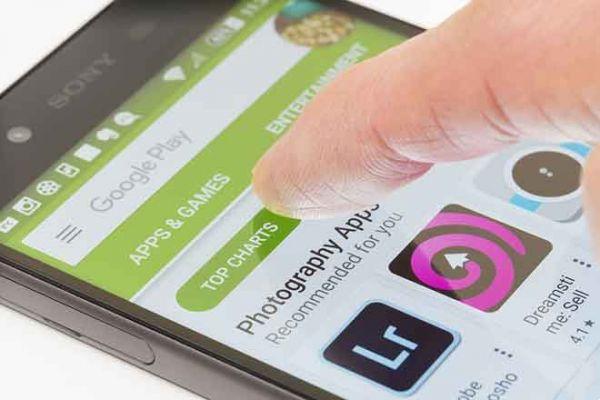
Para facilitar as coisas para nós, o Google adicionou o recurso de atualização automática de aplicativos à Google Play Store. Com ele, os aplicativos devem ser atualizados automaticamente em segundo plano. No entanto, o recurso decepcionou muitos usuários do Android, pois a atualização automática parece não funcionar bem.
Se você estiver com o mesmo problema, leia nossas 9 soluções para corrigir a Google Play Store que não atualiza os aplicativos automaticamente. O recurso de atualização automática é muito legal se funcionar corretamente. Não há necessidade de abrir repetidamente a Play Store para verificar se há atualizações.
- 5 soluções para não conseguir mudar de país na Google Play Store
1. Reinicie o telefone
Antes de tentar as soluções a seguir, recomendamos que você reinicie seu telefone ou tablet. Isso deve corrigir quaisquer problemas temporários que estejam causando o problema com as atualizações automáticas da Play Store.
2. Use as configurações corretas para atualização automática
Veja como atualizar aplicativos Android automaticamente:
Passo 1: inicie a Google Play Store no seu telefone ou tablet. Toque no ícone de três barras na parte superior. Selecione Configurações.
Passe 2: toque em Atualizar aplicativo automaticamente. Selecione Em qualquer rede ou apenas WiFi. Se você escolher o primeiro, os aplicativos serão atualizados usando dados móveis quando o Wi-Fi não estiver disponível.
- As melhores alternativas para a Play Store
3. Verifique as condições necessárias para atualização automática
A Google Play Store verifica as atualizações de aplicativos apenas uma vez por dia. Em seguida, ele coloca as atualizações disponíveis em uma fila. Os aplicativos serão atualizados quando as seguintes condições forem atendidas.
- O dispositivo deve estar conectado a uma conexão de internet em funcionamento - dados móveis ou Wi-Fi, dependendo das configurações definidas na solução 2.
- O dispositivo deve estar ocioso e carregando. Ou seja, você não deve fazer nada no seu telefone.
- Os aplicativos que precisam ser atualizados não devem estar em execução.
Somente quando as condições acima forem atendidas, ele estará pronto para ser atualizado automaticamente.
- Google Play Store trava de forma anormal
4. Desative a otimização da bateria
Além dos requisitos acima, não deve haver restrições ou restrições à bateria usada pela Play Store. Para isso, você precisará desabilitar o recurso Otimizar o uso da bateria.
Aqui estão as etapas:
Passe 1: abra Configurações no seu telefone e vá para Aplicativos e notificações ou Aplicativos.
Passo 2: toque em Google Play Store em Todos os aplicativos.
Passo 3: toque em Bateria. Você verá a opção Otimizar bateria ou Otimizar uso da bateria. Se aparecer "Otimizando o uso da bateria", toque nele.
Passo 4: toque na caixa suspensa Não otimizado na parte superior e selecione Tudo.
Passo 5: pesquise na Google Play Store. Ligue o interruptor ao lado dele, se disponível. Como alternativa, toque nele e selecione Não otimizar.
- Google Play Store não funciona, como fazer
5. Desative o modo de economia de energia
Quando o modo Economia de energia ou Economia de bateria está ativado, ele restringe as atividades em segundo plano no telefone, o que pode afetar as atualizações automáticas na Play Store. Você precisará desativá-lo acessando Configurações> Bateria. Enquanto estiver nisso, verifique se o modo de economia de energia está programado para ser ativado automaticamente. Desative isso também.
Sugestão: você também deve desativar qualquer outra otimização de bateria ou modos de bateria adaptáveis em Configurações> Bateria.
6. Selecione a memória disponível
Seu telefone deve ter armazenamento gratuito suficiente para atualizar aplicativos automaticamente. Se o seu telefone ou tablet Android estiver ficando sem armazenamento, libere algum espaço. Para verificar o espaço de armazenamento disponível, vá para Configurações> Armazenamento.
- Como baixar um APK da Google Play Store
7. Limpe o cache e os dados
Você também deve limpar o cache e limpar os dados da Google Play Store e do Google Play Services. A limpeza de seus dados não excluirá nenhum aplicativo ou dados associados a ele. Apenas as configurações da Play Store serão redefinidas para seus valores padrão.
Para fazer isso, siga estas etapas:
Passo 1: abra Configurações e vá para Aplicativos.
Passe 2: toque em Google Play Store.
Passe 3: Toque em Armazenamento seguido de Limpar cache. Em seguida, pressione o botão Limpar dados.
Passo 4: repita as etapas para o Google Play Services. Reinicie seu telefone.
8. Desinstalar as atualizações da Play Store
Não é possível desinstalar completamente a Play Store do telefone. No entanto, você pode remover as atualizações.
Para isso, vá para Configurações> Aplicativos> Play Store. Toque no ícone de três pontos na parte superior e selecione Desinstalar atualizações. Aguarde um minuto ou dois e a Play Store deve atualizar automaticamente em segundo plano.
9. Redefina as preferências do aplicativo
Por fim, tente redefinir as preferências do aplicativo em seu telefone. Os dados pessoais não serão apagados desta forma. Ele apenas relatará configurações como permissões, restrições, etc. Para valores padrão. Portanto, se alguma configuração impediu que os aplicativos fossem atualizados automaticamente, ela deve ser corrigida. Você precisará redefinir todas as configurações.
Para redefinir as preferências do aplicativo, vá para Configurações> Sistema (ou Gerenciamento geral)> Redefinir> Redefinir preferências do aplicativo (ou Redefinir todas as configurações).
conclusão
Esperamos que as soluções acima resolvam seu problema. Mas se o problema persistir, você deve dar uma olhada na sua conta do Google. Você alterou recentemente a senha da sua Conta do Google ou fez alguma alteração na sua conta? Isso pode ser responsável por atualizações automáticas que não funcionam. Se o seu dispositivo estiver com problemas para fazer login, os aplicativos não serão atualizados automaticamente. Remova a conta do Google do telefone e faça login novamente.













![Root Samsung Galaxy A6 SM-A600FN com Magisk [Android 9.0 Pie sem TWRP]](/images/posts/f6dde7147730867d89045b7bf6608d71-0.jpg)












